Muchos son los usuarios de Windows 10 que se están poniendo en contacto con Downloadsource.es ante problemas con la conexión a internet en su ordenador. En concreto el problema que esta destacando tras la actualización a Windows 10 Aniversario es el de la Conexión desconocida. Es decir usuarios que desean conectarse a una red Wifi pero que tras introducir la contraseña, el sistema operativo muestra la información de que esa red es desconocida o sin acceso a internet.

También te puede interesar: Como solucionar lotros problemas de conexión a Internet en Windows 10.
Este problema es bastante común y por desgracia no es exclusivo de ordenadores con Windows 10 si no que también suele aparecer en versiones anteriores como Windows 8 o Windows 7. Además este problema suele aparecer, tras actualizar tu sistema operativo Windows, incluso si con anterioridad podías conectarte a internet sin problemas. Por si fuera poco, este problema puede ser sufrido tanto por usuarios que desean conectarse a internet mediante Wi-fi (inalámbrica) o mediante Ethernet (cable).
Si tras actualizar tu ordenador con Windows 10 no puedes conectarte a internet porque tu ordenador muestra Red Desconocida o Sin Acceso, en este tutorial se mostrará varias maneras o métodos que te permitirán solucionar dicho problema de conectividad y por lo tanto conectarte a internet de nuevo. Dicho esto a continuación te mostramos paso a paso como solucionarlo fácilmente:
Como solucionar Red Desconocida o Sin Acceso a Internet en Windows 10.
- Método 1:Soluciona Red Desconocida o Sin Acceso a Internet cambiando la configuración IP y DNS.
Lo primero que tendremos que hacer será abrir el Panel de Control para de esta manera acceder Centro de Redes y recursos compartidos. Concretamente tendrás que acceder a: Panel de control > Redes e Internet > Centro de Redes y recursos compartidos. Una vez que te encuentres aquí deberás hacer clic en el nombre de la red a la que deseas conectarte pero no puedes.
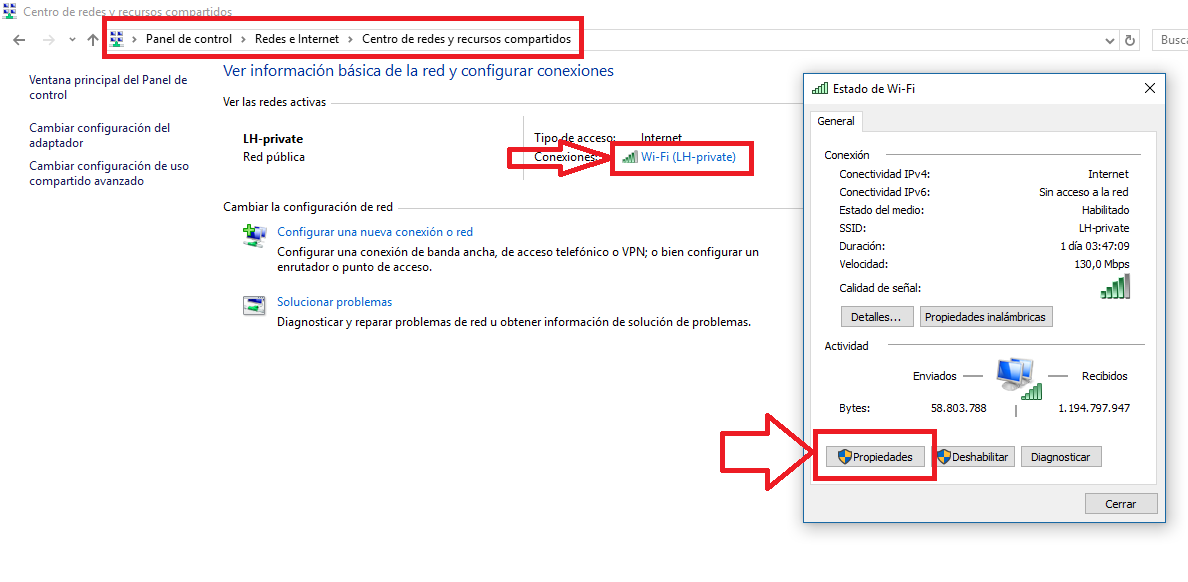
Al hacer doble clic verás cómo se muestra una pequeña ventana en la que tendrás que hacer clic sobre Propiedades. Esto hará que se abra una nueva ventana en la que tendrás que seleccionar la opción: protocolos de internet versión 4 (TCP/IPv4).
En la nueva ventana deberás marcar la opción Usar las siguientes direcciones de servidor DNS. Esto te permitirá introducir las siguientes DNS:
- Servidor DNS Preferido: 8.8.8.8
- Servidor DNS Alternativo: 8.8.4.4
Una vez hecho esto haz clic en el botón Aceptar, lo cual guardará la nueva configuración introducidas.
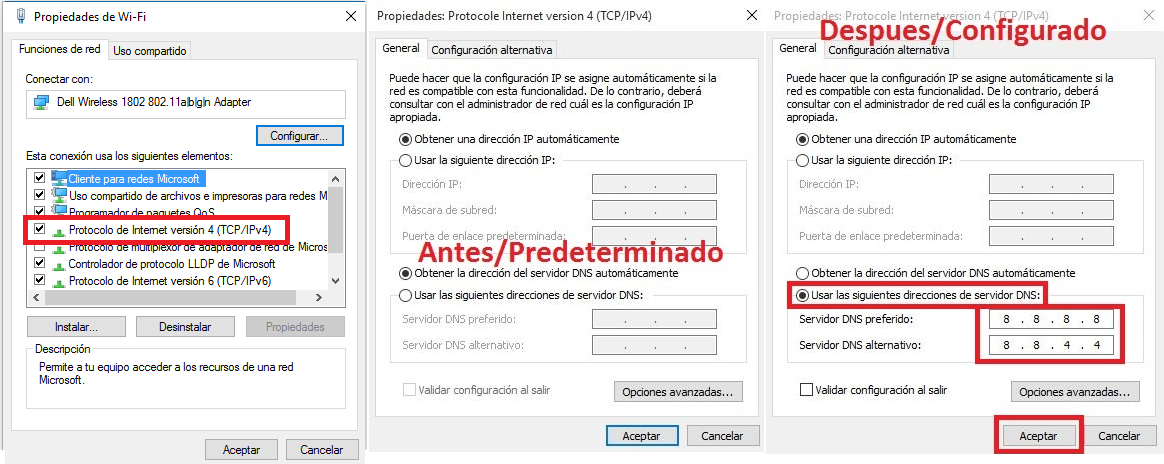
Tema relacionado: Cómo configurar las DNS en Windows 10 con las DNS de Google.
El siguiente paso será acceder a la herramienta Símbolo del sistema (CMD) como Administrador. Si no sabes cómo hacerlo, en este enlace se muestra como: Como ejecutar Símbolos del sistema como Administrador en Windows 10, 8.1 o 7.
Una vez que el CMD está abierto, deberás introducir y ejecutar los siguientes comandos en el orden que se muestran a continuación:
ipconfig /release
y
ipconfig /renew
Tras realizar eso, reinicia tu ordenador y comprueba si ahora cuentas con acceso a internet, ya sea Wi-Fi o mediante Cable. Si aun así seguís sin poder conectaros a internet, pasa al siguiente método.
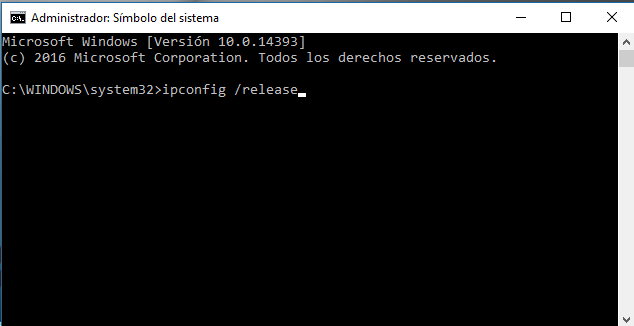
- Método 2: Solucionar Red Desconocida o Sin Acceso a Internet cambiando la dirección MAC
En este caso tendremos que utilizar in software que nos permita cambiar la dirección MAC de nuestro ordenador (dirección de identificación). Desde Downloadsource.es te recomendamos la utilización del software: Technitium MAC Address Changer.
Una vez descargado e instalado dicho programa, deberás ejecutarlo para que se muestre su interfaz. En l parte superior se mostrará una lista con los adaptadores disponibles en tu ordenador. Será aquí donde tendremos que seleccionar la opción Wi-Fi si estamos intentando una conexión inalámbrica o Ethernet si estas usando una conexión mediante cable.
Lo siguiente será dirigiré a la sección: Change MAC Address. Será en esta sección en la que tendremos que introducir una dirección Mac diferente a la original de tu adaptador de red. Si conoces ninguna, puede usar una dirección Mac aleatoria haciendo clic sobre el botón: Random MAC Address.
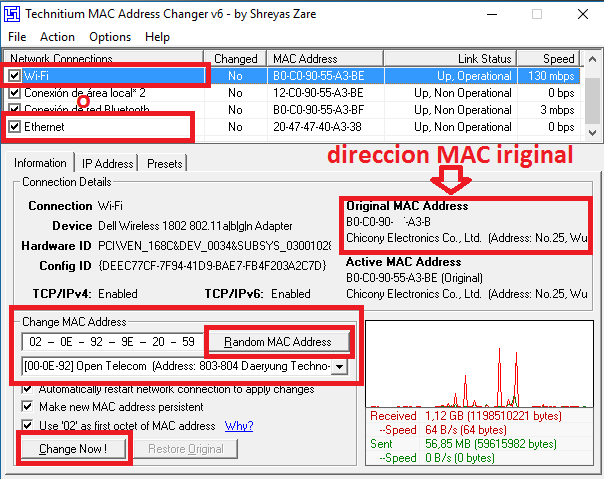
Por último solo tendrás que hacer clic en el botón Change Now para que los cambios surtan efecto. Luego deberás intentar conectarte de nuevo a la red de internet deseada para comprobar como ahora no se muestra el mensaje.
- Método 3: Solucionar Sin acceso a internet o conexión limitada en Windows 10.
El problema con el mensaje “Conexión limitada” se presenta cuando el ordenador está teniendo problemas para completar su configuración de red. Es casi lo mismo que "No Hay Conexión", pero la "Conexión limitada" se muestra cuando el equipo teóricamente puede conectar a la red, pero por algún motivo se impide llevar a cabo dicha conexión puede. Es decir, que el ordenador consiguió conectar con la red de alguna manera, pero no pudo completar el siguiente paso en el proceso de conexión.
El ordenador detecta que una red está presente y en funcionamiento. Eso significa que detecta que el cable de red está conectado, o que es capaz de conectarse a un punto de acceso Wi-Fi. Sin embargo puede que la solicitud de tu ordenador para obtener una dirección IP no obtuviera respuesta.
Dicho esto lo primero que tendrás que hacer será abrir la herramienta Ejecutar lo cual puedes hacer usando el siguiente atajo de teclado: Tecla de Windows + R. Una vez que se muestre la herramienta Ejecutar deberás introducir el siguiente comando: ncpa.cpl
Tras pulsar Enter verás como se abrirá una ventana en la que se muestran los adapadores de red disponibles en tu ordenador. Aquí tendrás que hacer clic con el botón derecho del ratón sobre el adaptador de red que te está dando problemas. Es decir si intentas realizar una conexión mediante Wi-Fi haz clic sobre el adaptador Wi-Fi por el contrario si intentas una conexión a internet mediante clic seleccionar el adaptador Ethernet.
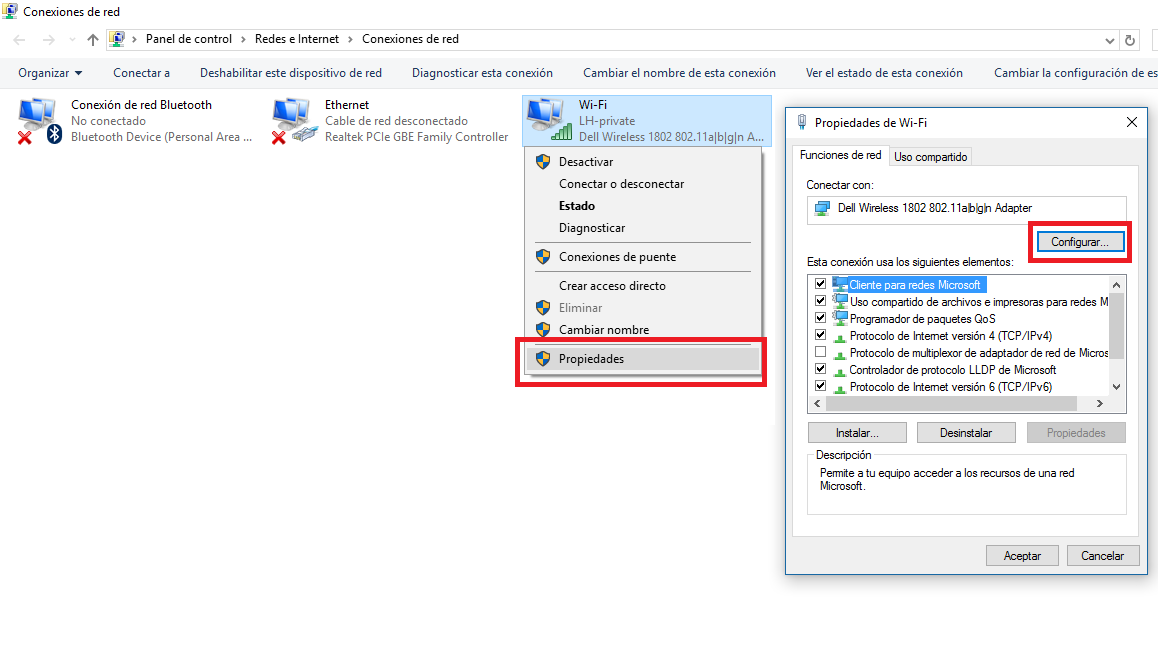
En el menú contextual que se muestre, tendrás que seleccionar la opción Propiedades. Esto hará que se muestre una nueva venta en la que tendrás que hacer clic en el botón Configurar… Esto a su vez abrirá otra ventana en la cual tendrás que situarte en la pestaña Administración de Energía. En esta pestaña deberás asegurarte de que la casilla de la opción Permitir que el equipo apague este dispositivo para ahorrar energía, NO se encuentra marcada.
Una vez desmarcada dicha opción solo te queda hacer clic en el botón Aceptar para que los cambios surtan efecto.
Renglón seguido de nuevo en la ventana de Propiedades del adaptador red deberás dirigirte a la pestaña Uso Compartido. Aquí encontrarás la opción Permitir que los usuarios de otras redes se conecten a través de la conexión a Internet de este equipo. Esta opción No debe estar marcada. Una vez desmarcada solo tendrás que hacer clic de nuevo en el botón Aceptar para que de manera automática se guarde la nueva configuración.
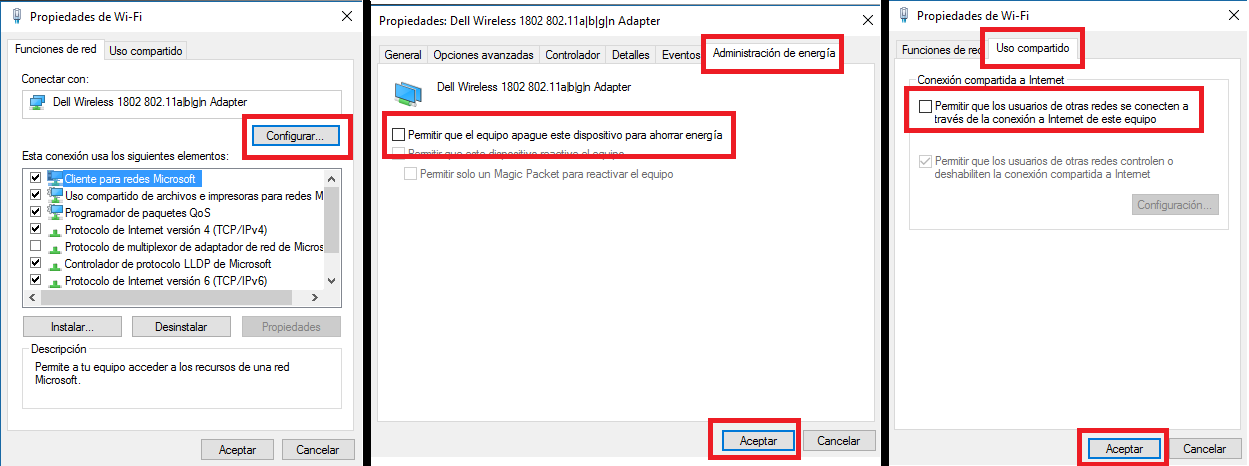
Por último, solo te queda reiniciar tu ordenador para que cuando vuelvas a encontrarte en el escritorio, puedas conectarte a cualquier red de internet sin ningún tipo de problema, ya sea Wi-Fi o Ethernet.
Si has sufrido los errores de red desconocida o de acceso limitado, conectividad limitada o nula, etc, con estos trucos podrás solucionarlos y recuperar tu conexión a internet en Windows 10 y Windows 10 Anniversary.
